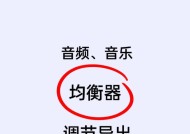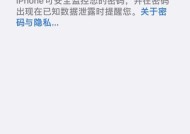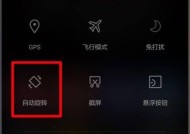老式苹果手机如何连接音箱?连接步骤是什么?
- 家电指南
- 2025-04-17
- 6
- 更新:2025-04-08 20:38:12
随着移动设备的普及,人们越来越喜欢在各种场合下聆听音乐,而通过老式苹果手机连接音箱是一种常见的需求。本文旨在为用户提供一个详细的步骤指南,帮助他们将老式苹果手机(如iPhone6、iPhone7等)连接到音箱,无论它是蓝牙音箱、有线音箱还是其他类型的音频输出设备。
一、准备工作
在开始连接之前,请确保以下设备和条件都已准备就绪:
老式苹果手机(如iPhone6、iPhone7等)已更新至最新系统;
音箱设备处于开启状态,并且已充满电或者通上电源;
如果使用蓝牙音箱,确保音箱的蓝牙功能已经开启,并处于可被发现模式;
若使用有线连接,则需要一根兼容的音频线。
二、蓝牙音箱连接步骤
1.开启音箱蓝牙:确保蓝牙音箱已开启,并处于配对模式。
2.进入设置:在老式苹果手机上,进入“设置”>“蓝牙”,打开蓝牙功能。
3.寻找设备:苹果手机会自动搜索附近的蓝牙设备,找到您的音箱名称,点击它进行配对。
4.配对成功:按照屏幕上的提示操作,通常只需要点击“配对”即可完成连接。
5.测试音频输出:打开音乐播放器,播放音乐检查声音是否从音箱中传出。
三、有线音箱连接步骤
1.使用音频线:准备好一根兼容的音频线,一端插入手机的耳机插孔(如果您的苹果手机有此接口),另一端插入音箱的音频输入端口。
2.检查音频输出设置:在苹果手机上,如果您的手机使用的是iOS7或更高版本,您可能需要进入“设置”>“通用”>“访问性”>“音频/视觉”中调整“单声道音频”或“耳机模式”为关闭状态。

3.测试音频输出:播放音乐或视频,检查音箱是否能正常输出声音。
四、其他音频输出设备连接步骤
除了蓝牙和有线音箱,您还可以通过以下方式连接其它音频输出设备:
AirPlay:如果您的音箱支持AirPlay,可以在播放器中选择“AirPlay”图标,选择您的音箱进行连接。注意:此功能需要iOS11及以上版本支持。
3.5mm转接器:如果您的设备没有耳机插孔,可以使用3.5mm音频转接器配合音频线连接音箱。
五、常见问题及解决方法
问题:蓝牙音箱连接后无声。
解决方法:检查音箱是否连接到电源,确保手机的音量已打开;重新配对蓝牙音箱,或重启手机和音箱。
问题:音频线连接后音质差。
解决方法:使用质量好的音频线,确保插头完全插入设备端口;检查音箱输入端口是否工作正常。
六、与建议
通过以上步骤,连接老式苹果手机与音箱其实并不复杂。为确保连接过程顺畅,建议在操作前检查设备的电源和兼容性问题。如果遇到任何困难,可以参考本文提供的解决方法,或咨询设备的技术支持。连接音箱后,您就可以享受到更加丰富的音频体验,无论是在家中放松还是在户外聚会。
随着技术的不断进步,新型号的手机和音箱可能会有更多创新的连接方式,不断探索这些新功能也能为您的使用体验增添更多乐趣。